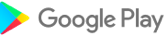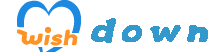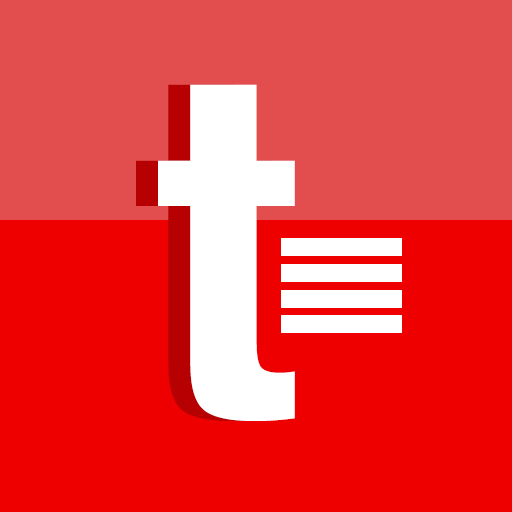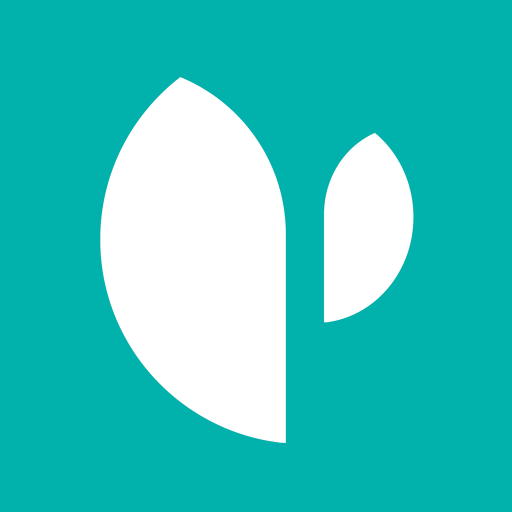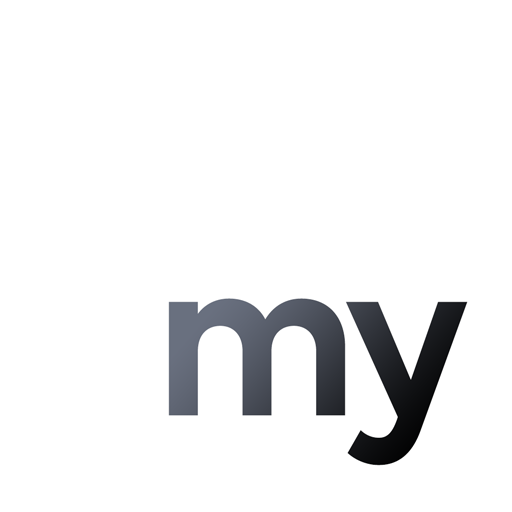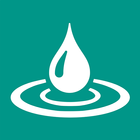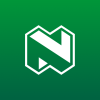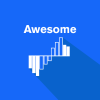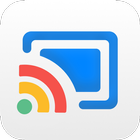
TV Screen Chromecast Mirroring
スクリーンショット
説明
コンテンツ
ミラーキャスト TV: Android アプリからの Chromecast 画面ミラーリング
キャスト アプリ Chromecast および TV Cast を使用すると、同じ Wifi 接続を使用して、ビデオ、写真、ゲーム、その他のアプリをすべて大きな画面に表示できます。
通話アクティビティ画面または発信者 ID
画面をキャストしながらリアルタイムの通話情報を取得します
Chromecast および TV Cast のキャストはミラーリングにも役立ちますスマートフォンの画面をスマート TV に映すことで、ミラーリングと TV キャスト用のキャストを使用して、新しい映画や最高の音楽を高速かつ安定してテレビにキャストできます。
キャスト アプリ Chromecast & TV を使用すると、オンライン ビデオやテレビをキャストできます。すべてのローカルビデオ、音楽および画像を Chromecast、TV、Amazon Fire Stick、Roku、または Fire TV、Xbox、Apple TV、またはその他の DLNA デバイスに送信します。
キャスト アプリ Chromecast & TV Cast は、スマートフォンの画面をスマート TV にミラーリングするのにも役立ちます。
Chromecast および TV Cast 用のキャストを使用すると、Roku、Chromecast、Samsung、Fire TV、Xbox LG TV などのあらゆる種類のスマート TV でライブラリを楽しむことができます。
Cast アプリのミラーリングと TV キャストの機能
- Roku
- Chromecast
- スマート TV
- Samsung、Panasonic、Xiaomi、 LG、ソニー、ハイセンス。
- スマート TV: Sony、Samsung、LG TV など
- Fire TV、Xbox
ミラーリングを開始するにはどうすればよいですか?
- スマート Chromecast
- 写真をキャスト: カメラ ロールから写真をスライドショーとして自宅のテレビにキャストします。
- 音楽をキャスト: スマートフォンのローカルから音楽をキャストします。音楽ライブラリをテレビに転送します。
- アプリを開いて、 [ミラーリングを開始] をクリックします。
- テレビがスマートフォンに接続できるようにします
- ミラーリングを停止するには、[キャストを停止] ボタンをクリックします。
-ビジネス会議でのプレゼンテーション
連絡先の電話帳と写真を簡単に共有
- 写真やビデオをテレビにキャスト
- お気に入りの映画やアプリを大画面でストリーミングテレビ
- ビデオをキャストします
いくつかの素晴らしい機能
- テレビにキャスト
- テレビにキャスト - Chromecast、Roku
- テレビへのキャストと画面ミラーリング
- Chromecast ミラーリング
- 同じ Wi-Fi ネットワークを使用してスマートフォンをテレビに接続します
- キャストテレビの大画面で写真やビデオをご覧いただけます。
- Web ビデオをキャスト: 携帯電話からテレビにビデオをキャストします。
- スマート TV で音楽を楽しんだり、ゲームをしたりできます。
- Youtube、IPTV に簡単にアクセスできます。
- ミラーリングのためにテレビにアプリをインストールする必要はありません
- Wi-Fi ネットワーク経由で大きなテレビにアプリケーションやビデオをワイヤレスでミラーリングします。
- 写真、ビデオのストリーミングまたはキャスト携帯電話からの音楽テレビ。
- 内蔵ブラウザを使用してアプリ内でビデオ ストリーミングやソーシャル メディア アプリを開き、テレビに直接キャストします。
- ケーブル、追加のハードウェア、Bluetooth は不要です。必要です。スマートフォンとテレビは WiFi 経由で接続します。
- 内蔵のウェブ検索機能を使用してウェブを検索します。
- スマートフォンのローカル ストレージから写真やビデオにアクセスし、キャストします。
p>
- FastCast TV ミラーリング
をご覧ください。
最新バージョン 10 の新機能
最終更新日 2024 年 7 月 10 日
p>マイナーなバグ修正と改善。最新バージョンをインストールするか、最新バージョンに更新して確認してください。
TV 画面 Chromecast ミラーリング導入
テレビ画面 Chromecast ミラーリングは、モバイル デバイスまたはコンピュータ画面のコンテンツをテレビ画面にワイヤレスで表示できる機能です。この機能は、テレビの HDMI ポートに接続する小型のドングルである Chromecast デバイスでサポートされています。
仕組み
TV 画面 Chromecast ミラーリングを使用するには、Chromecast デバイスと互換性のあるモバイル デバイスまたはコンピュータが必要です。両方のデバイスを入手したら、次の手順に従うことができます。
1. Chromecast デバイスをテレビの HDMI ポートに接続します。
2. Chromecast デバイスの電源を入れます。
3. モバイル デバイスまたはコンピュータで、テレビにミラーリングするアプリまたは Web サイトを開きます。
4. アプリまたはウェブサイトで Chromecast アイコンを探します。
5. Chromecast アイコンをタップまたはクリックします。
6. 利用可能なデバイスのリストから Chromecast デバイスを選択します。
Chromecast デバイスを選択すると、モバイル デバイスまたはコンピュータのコンテンツがテレビ画面にミラーリングされ始めます。
テレビ画面 Chromecast ミラーリングの利点
TV 画面 Chromecast ミラーリングを使用すると、次のような多くの利点があります。
* 利便性: TV 画面 Chromecast ミラーリングは、モバイル デバイスやコンピュータのコンテンツを他のユーザーと共有する便利な方法です。これを使用して、大画面で映画、テレビ番組を見たり、ゲームをプレイしたりできます。
* ポータビリティ: Chromecast デバイスは小型でポータブルなので、どこにでも持ち運べます。これにより、モバイル デバイスやコンピュータのコンテンツをテレビで簡単に共有できるようになります。
* 手頃な価格: Chromecast デバイスは手頃な価格なので、大金を掛けずに TV 画面 Chromecast ミラーリングのメリットを享受できます。
結論
テレビ画面 Chromecast Mirローリングは、モバイル デバイスやコンピュータのコンテンツを他の人と共有する優れた方法です。便利で持ち運びに便利で、手頃な価格です。お気に入りのコンテンツをより大きな画面で楽しむ方法をお探しの場合は、TV スクリーン Chromecast ミラーリングが最適なオプションです。
情報
バージョン
10
発売日
2024 年 7 月 10 日
ファイルサイズ
23.92MB
カテゴリー
ツール
Androidが必要です
Android 7.0以降
開発者
ジェニファー・ドス・サントス・マチャド
インストール
50万以上
ID
com.quantum.cast2tv
上で利用可能